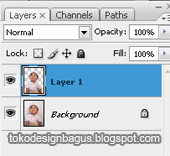Tutorial Cara Membuat Background Transparan Efek Tembus Pandang Menggunakan Photoshop
Tutorial Cara Membuat Background Transparan Efek Tembus Pandang Menggunakan Photoshop - Tutorial photoshop kali ini , saya akan membahas cara membuat background transparan dengan menggunakan layer photoshop. Efek transparan adalah efek tembus pandang sebuah foto atau gambar sehingga latar belakang background foto dapat terlihat dengan jelas. Kenapa background foto harus transparan ? karena dengan background transparan akan dengan mudah bisa menggabungkan 2 foto berbeda dalam satu frame ( layer background ). Bagaimana tips trik cara photoshop membuat background efek transparan atau tembus pandang ? Transparancy effect diperlukan dalam menggabungkan foto-foto yang memiliki latar background yang berbeda , sehingga photo yang akan digabungkan harus dalam keadaan transparan atau tembus pandang.
Cara belajar membuat efek transparan sangat mudah untuk dipraktekan dan diikuti terutama bagi newbie atau pemula yang belajar cara editing foto menggunakan photoshop. Dengan tool photoshop sederhana dapat membuat efek transparan sehingga dapat mengedit foto dan mengganti background dengan mudah. Software photoshop yang digunakan untuk membuat efek transparan atau kotak-kotak, bisa menggunakan adobe photoshop CS2 ,CS3, CS4,CS5,CS6 maupun photoshop 7.
Berikut ini adalah tutorial cara membuat background foto transparan dengan menggunakan photoshop
1.Buka file foto atau gambar di komputer ,jika belum ada silahkan download foto atau gambar via google atau internet, dalam contoh ini saya menggunakan foto anak kecil lucu dan imut dengan background warna putih
2.Pilih tool lasso atau path untuk membuat seleksi masking pada foto yang akan dibuat background transparan , kemudian atur teknik masking foto , pilih tool yang lebih familiar dan mudah digunakan untuk membuat seleksi gambar foto

3.Buatlah layer baru dengan cara pilih >> create a new layer, tempatkan posisi diatas layer background
4. dalam posisi masking seleksi aktif pilih layer background , copy paste foto ( CTRL + C ) tempatkan pada layer 1
5.Hapus layer background dan menyisakan layer 1 yang sudah di beri efek transparan, terlihat seperti kotak-kotak pada latar foto
6.selesai, kini foto siap untuk dilakukan proses editing foto dan dapat dengan mudah untuk digabungkan bersama foto lainnya dan edit ganti background.
Demikian tutorial cara membuat efek transparan dan tembus pandang dengan menggunakan photoshop , semoga tutorial Efek Transparan Photoshop ini bermanfaat jangan lupa berkomentar dan berkunjung kembali ke website www.tipstriksib.net
Baca Juga Artikel Menarik Lainnya
Cara mengedit foto menjadi gambar kartun karikatur dengan photoshop
Cara membuat efek glow cahaya dan efek text neon warna warni dengan photoshop
Tutorial cara membuat background transparan efek tembus pandang menggunakan photoshop
Cara mengedit foto menjadi gambar kartun karikatur dengan photoshop
Cara edit foto membuat efek prewedding dengan photoshop
Tutorial membuat background prewedding dan cara mengedit foto pernikahan menggunakan photoshop
Tutorial membuat background prewedding dan cara mengedit foto pernikahan menggunakan photoshop
Efek cahaya : cara membuat efek cahaya matahari dengan photoshop
Cara mengedit foto berwarna menjadi hitam putih dengan photoshop
Cara edit foto merubah ukuran resolusi gambar agar tidak pecah dengan photoshop
Cara mengedit foto berwarna menjadi hitam putih dengan photoshop
Cara edit foto merubah ukuran resolusi gambar agar tidak pecah dengan photoshop
Cara belajar membuat sketsa foto dan efek vintage dengan photoshop
Tutorial Edit Foto : cara membuat ukuran pas Photo dengan photoshop
Cara membuat efek shadow refleksi bayangan pada teks tulisan dengan photoshopTutorial Edit Foto : cara membuat ukuran pas Photo dengan photoshop
Cara membuat efek glow cahaya dan efek text neon warna warni dengan photoshop
Tutorial cara membuat background transparan efek tembus pandang menggunakan photoshop